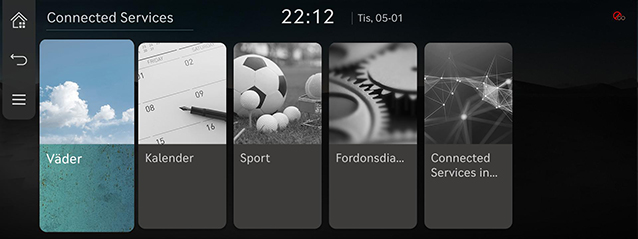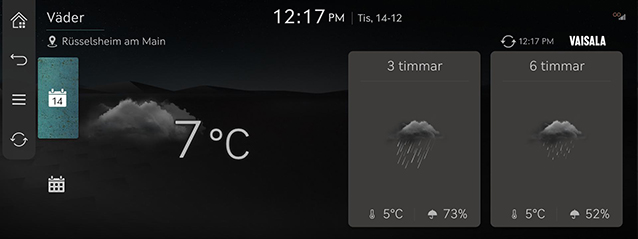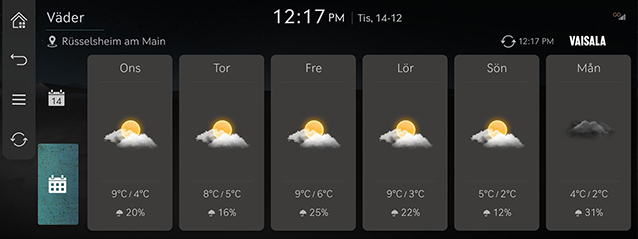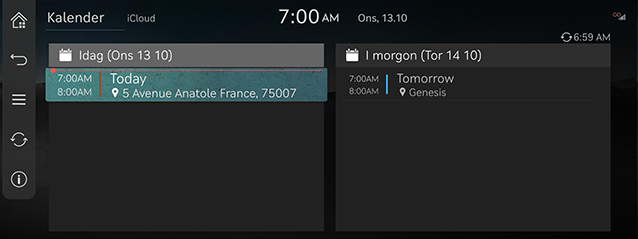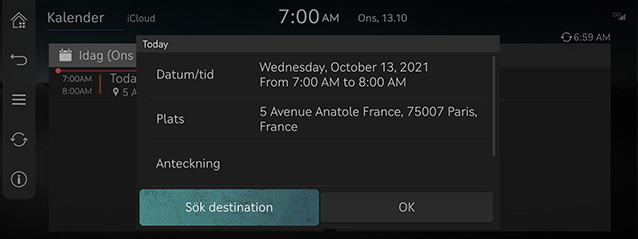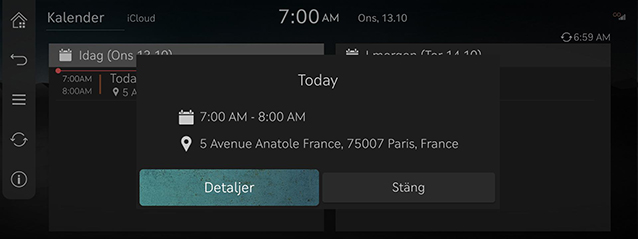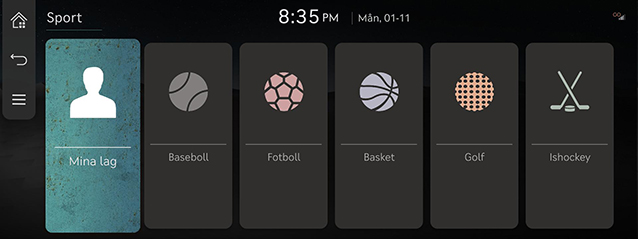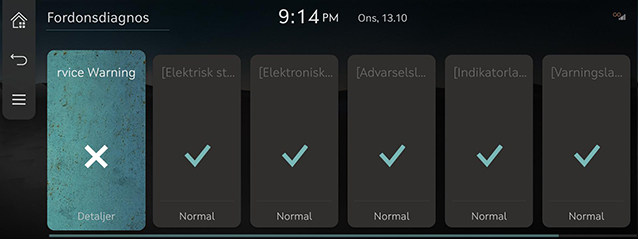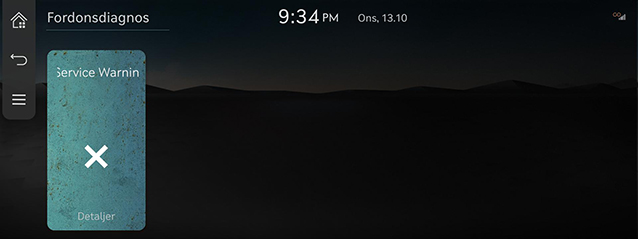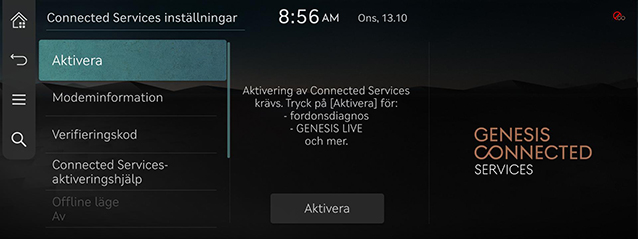Genesis anslutna tjänster (Om utrustad med)
Genesis anslutna tjänster stöds i fordon som köpts inom EU. Funktionen stöds ej enligt fordonet.
Innan du använder Genesis anslutna tjänster
Vad är genesis anslutna tjänster?
Detta är en telematiktjänst baserad på vårt avancerade IT-system. Den gör din körupplevelse bekvämare och roligare och har funktioner för säkerhet, trygghet, fordonsdiagnostik, fjärrstyrning och synkronisering med din smartphone.
Upplev smartare körning med Genesis-anslutna tjänster.
Vad är telematik?
Ordet "Telematik" härrör från kombinationen av telekommunikation och informatik. Med det menas ett informationssystem som tillhandahåller en mängd körinformation via den inbyggda terminalen genom att analysera varje symptom och körstatus. Detta möjliggör en mycket säkrare och bekvämare körupplevelse.
Om sändning och mottagning av radiovågor
Anslutningen till Genesis anslutna tjänstecenter eller överföring av trådlösa data kan avbrytas på följande platser.
För sändnings-/mottagningsstatus för radiovågor, se den status som visas på skärmen för Genesis anslutna tjänster
Vi rekommenderar att du använder Genesis anslutna tjänster när antennsymbolen (
![]() ) visar fyra streck eller mer.
) visar fyra streck eller mer.
Platser där Genesis anslutna tjänster kan störas beroende på sändnings-/mottagningsstatus:
- I tunnlar
- Bergsområden eller tät skog
- Vägar nära klippkanter
- Tätbebyggda områden
- På motorvägar eller vägar under uppbyggda trafikplatser
- Inuti byggnader
- Connected-biltjänsten kan inte användas i eCall-återuppringningsläge.
Kom igång med Genesis anslutna tjänster
Genesis-anslutna tjänstefunktioner är tillgängliga när tjänsten tecknas.
Ytterligare kostnader kan uppstå genom att använda Genesis anslutna tjänster.
Beroende på prenumerationsplanen kan de tillgängliga funktionerna skilja sig åt.
- Tryck på [Connected Services] på startskärmen.
|
|
- Välj ett önskat objekt.
- [Väder]: Kontrollerar väderinformationen på den aktuella platsen eller väderprognosen för en vecka.
- [Kalender]: Kontrollerar händelserna i den anslutna kalendern i den anslutna tjänsteappen.
- [Sport]: Kontrollerar resultaten och relaterad information för varje typ av sportevenemang.
- [Fordonsdiagnos]: Kontrollerar diagnos om det finns något avvikande i fordonet.
- [Connected Services inställningar]: Kontrollerar tjänstens prenumerationsstatus och modeminformation.
Väder
Tillhandahåller väderinformation i realtid för din nuvarande plats och destination. Den ger också en veckas väderprognos.
Se väderprognos för dagen
Visar aktuell väderprognos på skärmen.
Tryck på [Connected Services] > [Väder] > [![]() ] på startskärmen.
] på startskärmen.
|
|
- [Tid]: Visar väder, luftförhållanden och temperatur.
- [3 timmar/6 timmar]: Visar väder, temperatur och sannolikhet för nederbörd/snöfall.
Kontrollerar en veckas prognos
Visar väderinformation för en vecka.
Tryck på [Connected Services] > [Väder] > [![]() ] på startskärmen.
] på startskärmen.
|
|
Kalender
Kundens kalender (Google eller iCloud) måste först länkas via Genesis-appen för anslutna tjänster.
I fordonet kan du kontrollera schemat i den länkade kalendern och ange en destination i den medföljande platsinformationen.
Tryck på [Connected Services] > [Kalender] på startskärmen.
|
|
Sök efter resmål
Om det finns platsinformation på skärmen med schemainformation kan du välja "Sök destination" för att söka efter en plats och ställa in den som en destination för att ta emot vägbeskrivningar.
|
|
Tar emot händelseavisering
Schemaaviseringen visas enligt den angivna tidsinställningen för aviseringen när schemat skapades.
|
|
Sport
Ger spelinformation i realtid för varje sport, som baseboll, fotboll, basket, volleyboll, golf, osv.
Tryck på [Connected Services] > [Sport] på startskärmen.
|
|
Fordonsdiagnos
Fordonsdiagnos (manuell diagnos)
Fordonsdiagnosen avbryts om du byter till en annan skärm när diagnosen utförs.
För att få information om diagnosens resultat måste du registrera dig för Genesis anslutna tjänster
Tryck på [Connected Services] > [Fordonsdiagnos] på startskärmen.
|
|
Fordonsdiagnos (automatisk diagnos)
Funktionen fordonsdiagnostik (Autodiagnostik) utför automatiskt diagnostik på din bil när en varningslampa tänds på klusterpanelen och visar detaljerna om fordonsfelet på förarens skärm.
|
|
|
,OBS |
|
Om fordonsdiagnosen misslyckas utförs diagnosen automatiskt igen när du startar ditt fordon. |
Inställningar för Genesis anslutna tjänster
Aktivering av tjänsten (när tjänsten inte är aktiverad)
När du har köpt ditt fordon måste du aktivera Genesis anslutna tjänster för att kunna använda Genesis anslutna tjänster, inklusive väderprognos, kalender och fordonsdiagnos.
- Tryck på [Connected Services] > [Connected Services inställningar] > [Aktivera] på startskärmen.
- Tryck på [Aktivera].
|
|
|
,OBS |
|
Aktivering av tjänsten (när tjänsten har gått ut)
Om din gratis provperiod för Genesis anslutna tjänster har gått ut kommer Genesis anslutna tjänster inte längre att vara tillgängliga.
För att aktivera tjänsterna, vänligen kontakta din tjänsteleverantör eller en auktoriserad Genesis-partner.
Modeminformation
Visar information om modemnummer/USIM/IMEI/VIN.
Tryck på [Connected Services] > [Connected Services inställningar] > [Modeminformation] på startskärmen.
|
|
Verifieringskod
- Tryck på [Connected Services] > [Connected Services inställningar] > [Verifieringskod] på startskärmen
- För mer detaljer, se "Inställningar för anslutna tjänster".
Connected Services-aktiveringshjälp
- Tryck på [Connected Services] > [Connected Services inställningar] > [Connected Services-aktiveringshjälp] på startskärmen.
- För mer detaljer, se "Inställningar för anslutna tjänster".
Offline läge
- Tryck på [Connected Services] > [Connected Services inställningar] > [Offline läge] på startskärmen.
- För mer detaljer, se "Inställningar för anslutna tjänster".
Användarvillkor
- Tryck på [Connected Services] > [Connected Services inställningar] > [Användarvillkor] på startskärmen.
- För mer detaljer, se "Inställningar för anslutna tjänster".
Dataskyddspolicy
- Tryck på [Connected Services] > [Connected Services inställningar] > [Dataskyddspolicy] på startskärmen.
- För mer detaljer, se "Inställningar för anslutna tjänster".
Avaktivera Connected Services
- Tryck på [Connected Services] > [Connected Services inställningar] > [Avaktivera Connected Services] på startskärmen.
- För mer detaljer, se "Inställningar för anslutna tjänster".